5 beste partisjon formatteringsprogramvare for Windows 10 PCer
De fleste datamaskinbrukere har en fysisk harddisk på sine PCer og en partisjon som er merket C. Men du kan opprette mer enn en partisjon på datamaskinen, og dette gir noen fordeler.
Hvis du har to partisjoner, en for operativsystemet og den andre for alle dine personopplysninger, er dataene dine mindre sannsynlig å gå seg vill for alltid i tilfelle en cyberapokalypse, aka datakrasj.
For en rask definisjon er en partisjon bare en måte å fortelle datamaskinen din om at du vil dele harddisken i mange logiske stasjoner. Hver partisjon vil bli behandlet separat kjøring. For å liste alle partisjonene på datamaskinen din, gå til Min datamaskin / Denne PCen, og du finner alle stasjonene på datamaskinen.
Det er mange grunner til at du bør bruke mer enn en partisjon på PCen: Du kan forbedre databeskyttelse og PC-ytelse, bruke flere operativsystemer på samme PC, du kan øke hastigheten på defragmentering og mer.
Et annet viktig problem etter å ha opprettet en partisjon på harddisken er formatprosessen. Vi forklarer kort hvorfor denne prosessen er nødvendig og fordelaktig for datamaskinen din.
Formaterer en harddisk
Over tid kan datamaskinens harddisk oppleve noen funksjonsfeil på grunn av slitasje, virus eller programvare som kan forårsake systemkonflikter og senke PCen din. Formatering av harddisken på årsbasis bør være en viktig ting å gjøre for systemets helse. En annen god ide er å ta noen forholdsregler for å tørke en harddisk, slik at personopplysninger ikke blir gjenopprettet, spesielt hvis du har en eldre datamaskin som du kanskje vil selge.
Hvis du reformaterer et operativsystem som Windows, vil du slette alle dataene dine, rydde overbelastede registre, og bli kvitt virus som har forårsaket mye skade på systemet.
Før du formaterer en harddisk, bør du kjøre et virusverktøysprogram for å rense operativsystemet. Prosessen vil forhindre at eventuelle korrupte filer frakobles til ditt installerte eller nye operativsystem. Etter dette bør du sikkerhetskopiere data som du planlegger å holde på en ekstern stasjon, og deretter starte formateringsprosessen.
Etter at du har formatert en harddisk og installert operativsystemet på nytt, bør alle feilene og problemene forsvinne, og den generelle ytelsen til datamaskinen din bør forbedres betydelig.
- 1
Mini Tool Partition Wizard (anbefales)

MiniTool Partition Wizard er enkel partisjon manager programvare med omfattende funksjoner. Den har partisjonsadministrasjon for Windows Server 2000/2003/2008/2008 R2 / 2012/2016 og Windows 2000 / XP / Vista / 7/8/10. MiniTool Partition Wizard støtter fullt ut de vanlige filsystemene, som exFAT, FAT12 / 16/32, NTFS, Ext2 / 3/4, og det gir også perfekt støtte på GPT partisjoner.
Dette verktøyet tillater standardoppgaver som å skape, endre størrelse, slette, flytte og formatering, men det gir også muligheten til å utføre utvidede oppgaver, inkludert utvidelse av systempartisjoner. Mange harddisker, inkludert SATA <IDE <SCSI, og alle USB eksterne stasjoner er kompatible. Programmet tilbyr mange fordeler, inkludert følgende:
- Forbedret funksjonalitet fordi den gir deg tilgang til tidligere opprettede partisjoner
- Komplett datagjenoppretting fra diskpartisjonene som tidligere er opprettet
- Data Protection Mode som kan velges mens du endrer partisjonene på diskene; Du vil se at denne modusen betraktes som forsikring mot data korrupsjon som oppstår på grunn av plutselig strømbrudd eller elektriske forstyrrelser som oppstår mens programvaren er i gang.
Du kan kjøpe MiniTool Partition Wizard + Boot Media Builder Permanent lisens for $ 39, 00.
- 2
Paragon Partition Manager (foreslått)
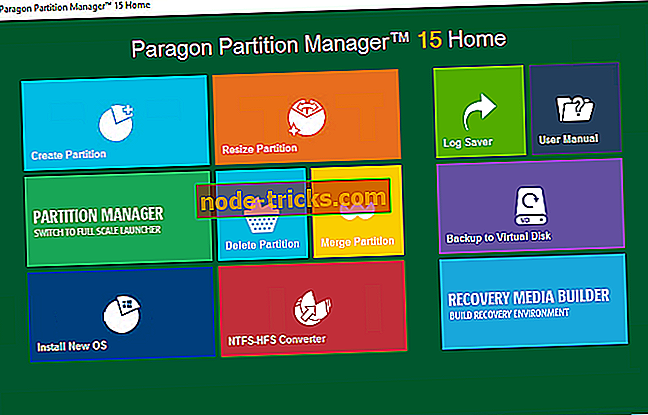
Paragon Partition Manager lar deg raskt dele harddisken i lett håndterbare partisjoner uten tap av data, og dette vil sikre en ideell harddiskstruktur. Verktøyet vil tilby deg et omfattende utvalg av funksjoner for fleksibel partisjonering mens du optimaliserer og administrerer datamaskinen.
Uansett om du omstrukturerer harddisken din og deler den inn i partisjoner hvis du omfordeler ledig minneplass eller bare bruker flere operativsystemer på PCen samtidig, vil verktøyet tilby deg avanserte partisjoneringsfunksjoner. Disse vil hjelpe deg med å optimal utnyttelse av ledig plass på harddisken.
Denne høyytelsespartisjoneringsmaskinen hjelper deg med å dele harddisken i godt ordnede partisjoner så raskt som mulig, og det vil sørge for at minneplassen som er tilgjengelig på harddisken, brukes ideelt.
Operativsystemet ditt vil kunne behandle data mer effektivt, er den fysiske harddisken delt inn i mer logiske harddisker som hver har sitt eget brev og volumnavn. De integrerte Paragon-backupfunksjonene lar deg lage en sikkerhetskopi før du jobber på en harddisk. Så hvis en operasjon ikke går som planlagt, er det ikke så farlig. Gjenopprettingsveiviseren vil få systemet til å sikkerhetskopiere og kjøre på kort tid.
- Kjøp Paragon Partition Manager Home Edition for $ 39, 95
- Kjøp Paragon Partition Manager Professional Edition for $ 79, 95
- 3
AOMEI Partition Assistant
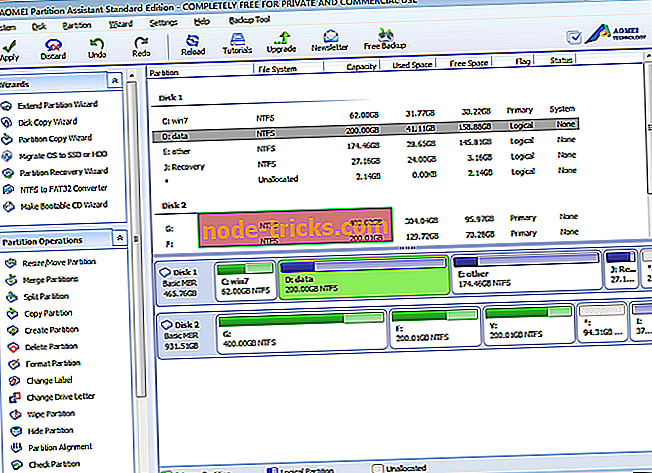
AOMEI Partition Assistant Standard er et gratis diskpartisjoneringsverktøy som klarte å oppnå et godt rykte blant verdensomspennende brukere. Programvaren leveres med så mange kraftige funksjoner som du helt kan kontrollere harddisken og partisjonene dine. For eksempel har du veiviseren for utvidelsespartisjonen som gjør at du kan øke partisjonsstørrelsen for å løse problemer med lav diskplassplassering helt, eller du kan også håndtere diskplassen fleksibelt med funksjonene Resize Partition, Split Partition, Merge Partition og kopiere partisjon.
AOMEI Partition Assistant Standard tilbyr beskyttelse på alle sektorer på alle nivåer. Utviklersteamet har strengt testet sin teknologi, og det gjør det mulig for brukere å realisere sikrere partisjoneringsoperasjoner som du forventet. Uansett om diskstilen din er GPT eller MBR, og uansett er disken din en liten en eller større enn 2TB; Produktet er i stand til å hjelpe brukerne med å løse ulike problemer som vanligvis oppstår med diskpartisjoner.
Denne partisjonsprogramvaren for Windows 10 hjelper deg med å administrere partisjonene helt, og den støtter Windows 8.1, Windows 7, Windows Vista og Windows XP. Det lar brukeren også lage en oppstartbar stasjon / CD og konvertere en disk mellom GPT og MBR.
Du kan også kjøpe AOMEI Partition Assistant Professional Edition for bare $ 49, 95 for å få tilgang til flere funksjoner.
- 4
Tenorshare Partition Manager
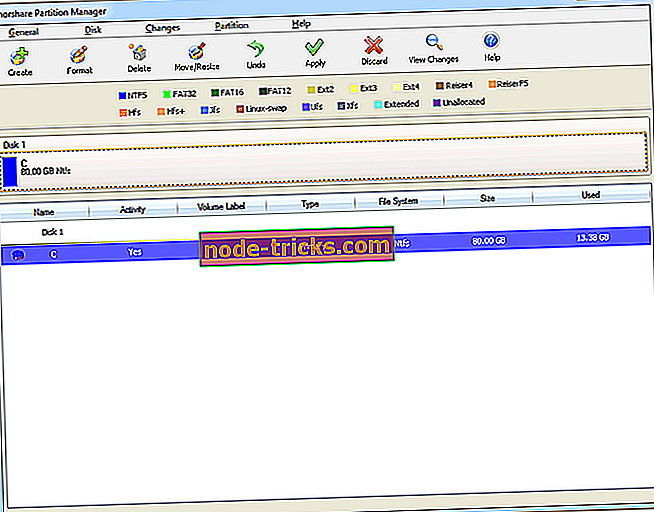
Verktøyet støtter nesten alle versjoner av Windows-operativsystemet, inkludert Windows 10, og dette gjør det til et av de mest allsidige verktøyene for diskbehandling. Den har forskjellige funksjoner som gjør at du kan optimalisere de eksisterende partisjonene ved bare å slette alle de ekstra delene av dataene. Du vil også kunne formatere dataene dine bare hvis du vil opprette ny plass til et nytt operativsystem.
Du kan formatere partisjoner når du har tenkt å installere OS, omorganisere harddisken, eller må slette alle dataene på partisjonen. Du har også muligheten til å endre størrelsen på en partisjon ved å strekke den fleksibelt til en større størrelse eller leke en partisjon uten å miste data.
Du kan kopiere partisjonen din samt data til en annen partisjon eller til og med en egen harddisk. Med dette verktøyet vil du også kunne konvertere filsystemet enkelt for å få et avansert filsystem som vil tilby deg avanserte funksjoner når det gjelder sikkerhet, ytelse og pålitelighet.
Du kan laste ned Tenorshare Partition Manager gratis fra Tenorshare.
- 5
Aktiv partisjonssjef
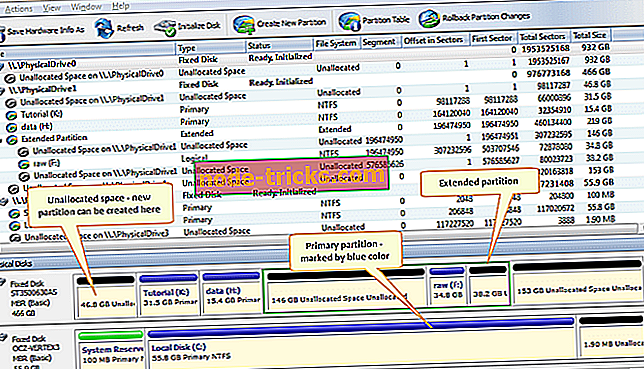
Active Partition Manager er en gratis diskformateringsprogramvare som lar deg lage, slette, formatere, oppgi partisjoner eller endre navn. Du kan gjøre alt det uten å starte datamaskinen på nytt siden de fleste endringene er implementert umiddelbart.
Du kan bruke dette verktøyet til å formatere en logisk stasjon eller partisjon. Følgende formater støttes: FAT, exFAT, NTFS. Du kan stole på det hvis du må formatere et USB flashminne som NTFS også.
Aktive partisjonssjefens hovedfunksjoner inkluderer:
- Opprett en partisjon og endre størrelsen på den logiske stasjonen.
- Rediger eller synkroniser oppstartssektorer av FAT, exFAT, NTFS, UFS, HFS +, Ext2 / Ext3 / Ext4.
- Hvis disken din er skadet, kan du initialisere en ny disk som MBR eller GPT eller reparere MBR (GPT).
- Verktøyet kan konvertere MBR til GPT eller GPT til MBR.
- Tilbakestill støtte for å kansellere bestemte partisjonsendringer (slett eller formater partisjon og diskinitialisering).
Last ned Active Partition Manager fra PCDisk.
Programvaren nevnt ovenfor er noen av de beste partisjoneringsverktøyene for Windows 10 som lar deg organisere og formatere stasjonen.
Håndtering av diskene dine kan være en skremmende jobb, spesielt hvis du kun har liten kunnskap eller praksis med harddisker generelt. Installer ett av disse verktøyene, og la programvaren gjøre jobben for deg.
Redaktørens merknad: Dette innlegget ble opprinnelig publisert i august 2017 og har siden oppdatert for friskhet og nøyaktighet.









![Filhistorikk fungerer ikke i Windows 10 / 8.1 / 8 [Fix]](https://node-tricks.com/img/fix/788/file-history-not-working-windows-10-8.png)